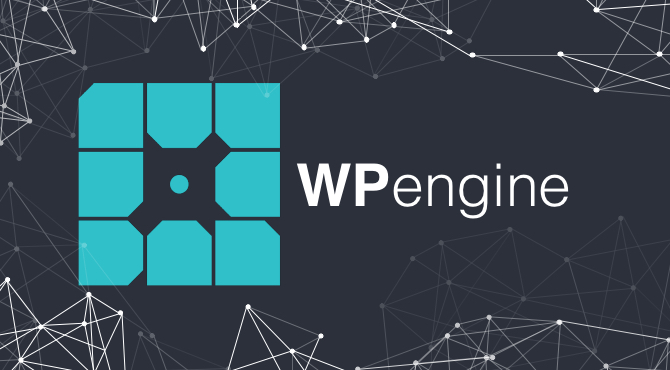Pour commencer
Configurez Git Push à partir du portail utilisateur WP Engine
Pour utiliser Git Push avec WP Engine, vous devez soumettre votre clé publique SSH. Après avoir généré votre clé publique SSH, l’étape suivante consiste à l’ajouter à l’installation de votre choix dans le portail utilisateur en accédant à l’onglet Git Push et en soumettant votre nom de développeur et votre clé publique à partir du formulaire . Si vous avez besoin d’aide pour générer une clé publique SSH, consultez l’aide de GitHub: Génération de clés SSH
Une fois que vous avez ajouté votre clé publique SSH, vous devez télécharger une sauvegarde de votre application pour travailler avec. Vous pouvez la faire à partir du portail utilisateur comme nous le verrons plus loin.
Confirmer l’accès
Si vous n’êtes jamais connecté à git.wpengine.com auparavant, vous devrez d’abord confirmer l’authenticité de l’hôte SSH.
Pour cela taper la commande suivante dans votre terminal :
$ ssh [email protected] info
L'authenticité de l'hôte 'git.wpengine.com' ne peut pas être établie.
L'empreinte de la clé RSA est 19: 17: ee: d2: 1d: 8d: c9: 3e: dc: 3e: 0d: 21: a7: c6: 52: fc.
Êtes-vous sûr de vouloir continuer à vous connecter (oui / non)? Oui
Avertissement: Ajout permanent de "git.wpengine.com" (RSA) à la liste des hôtes connus.
Ce sont les empreintes de l'hôte pour notre fonctionnalité Git Push:
RSA 19h17 : ee: d2: 1d: 8d: c9: 3e: dc: 3e: 0d: 21: a7: c6: 52: fc
ECDSA 0c: 4b: 07: 92: dd: e0: soit: 50: 90: 7j: 0d: c3: 30: 56: fa: 9a
ECDSA SHA256 Jgp8bPftGbM0rzQaeA7KTBrZa1UfFR 1nqQMLIwu5i18
Téléchargez une sauvegarde du site
Connectez-vous à votre compte sur my.wpengine.com et accédez à la section BACKUP POINTS pour l’installation choisie. Sélectionnez Download ZIP pour la dernière sauvegarde en date, ou créez une nouvelle sauvegarde pour avoir les dernières données à jours.
Une fois le téléchargement de la sauvegarde terminée, décompressez le contenu dans le répertoire de votre choix (à priori le répertoire de votre installation le local). On va supposer que c’est ~/wordpress/my_wp_install_name pour la suite de l’article.
Pas besoin des Mu-plugins
Le répertoire mu-plugins contenu dans la sauvegarde inclut plusieurs scripts WP Engine. Ces scripts peuvent entrer en conflit avec des composants de votre environnement local ou provoquer d’autres erreurs. Nous vous suggérons de supprimer le contenu du répertoire mu-plugins (qui peut être trouvé dans le répertoire wp-content).
Configuration du .gitignore
Uns fois tous les fichiers décompressés, un fichier .gitignore sera nécessaire pour vous empêcher de pusher les fichiers qui pourraient interférer avec les systèmes WP Engine ou les gros fichiers multimédia qui sont mieux hébergés sur un CDN.
Le .gitignore peut être modifié en fonction des besoins spécifiques de l’application, bien que le processus de déploiement du côté WP Engine ne permette pas de pusher les fichiers / types de fichiers ci-dessus.
Téléchargez l’un des gabarits .gitignore de WP Engine qui correspond le mieux à vos besoins et placez-le dans le répertoire racine de votre installation.
| Télécharger | Starter `.gitignore` (versionne les fichier WordPress) |
| Télécharger | Starter `.gitignore` (ignore les fichiers WordPress) |
FAIRE LE PREMIER COMMIT…
Une fois le .gitignore en place, le répertoire devra être initialisé et le premier commit effectué de sorte qu’il y ait des données à pusher sur WP Engine.
Note: git init. La commande n’est nécessaire que si votre répertoire n’a pas déjà été configurée en tant que dépôt git. Cela peut être vérifié en exécutant git status partir du répertoire racine du projet.
$ cd ~/wordpress/my_wp_install_name
$ git init.
$ git add . --all
$ git commit -m "Initial Commit..."
À ce stade, le fichier .gitignore a été ajouté, le repo a été créé et le premier commit a été effectuée. Rien n’a encore changé sur aucune de vos applications WP Engine. Pour cela, une git remote est nécessaire…
DÉPLOIEMENT EN PRODUCTION
CONFIGURER ‘GIT REMOTE’ POUR LA PRODUCTION…
Afin de pusher le code de l’application sur WP Engine, le remote du repo doit être configuré pour la production.
$ cd ~/wordpress/my_wp_install_name
$ git remote add production [email protected]:production/my_wp_install_name.git
Pour confirmer que la ligne de commande a été ajoutée, vous pouvez exécuter:
$ git remote -v
production [email protected]:production/my_wp_install_name.git (fetch)
production [email protected]:production/my_wp_install_name.git (push)
DÉPLOYER!
À ce stade, le repo Git a été initialisé, le .gitignore ajouté et la validation initiale effectuée. Afin de mettre à jour le code sur votre application / installation chez WP Engine, une git push doit être effectuée:
$ git push production master
Dans l’exemple ci-dessus, le code sur la branche master est ce qui finira par être déployé sur l’application / installation WP Engine. Vous pouvez utiliser n’importe quelle branche que vous préférez envoyer à WP Engine en exécutant git push production other_branch:master . Si vous avez utilisé un autre nom ‘remote’ ci-dessus, cette commande peut ressembler à git push live-site master ou git push wpengine-prod master .
C’est tout! Une fois que WP Engine reçoit votre git push , nos systèmes se chargeront automatiquement du reste.
Remarque: veillez à prêter attention à la sortie car elle contiendra des informations détaillées sur les problèmes rencontrés et si le déploiement a réussi ou non. Si vous rencontrez des problèmes, ouvrez une demande de support et fournissez les résultats affichés.
DÉPLOIEMENT SUR STAGING
CRÉEZ VOTRE ZONE DE TRANSFERT…
Pour déployer des mises à jour d’application dans votre environnement de transfert, vous devez d’abord créer l’environnement de transfert. Vous pouvez apprendre à utiliser nos zones de transfert dans cet article de support.
CONFIGURER ‘GIT REMOTE’ POUR LA MISE EN SCÈNE …
Une fois que votre zone de transfert a été configurée, une nouvelle ligne de commande doit être ajoutée pour pointer vers votre application de transfert. Une ligne de commande de transfert est très similaire à une ligne de commande de production et ne diffère que par le chemin de la ligne de commande.
Les exemples supposent ici une application nommée my_wp_install_name située dans ~/wordpress/my_wp_install_name .
$ cd ~/wordpress/my_wp_install_name
$ git remote add staging [email protected]:staging/my_wp_install_name.git
Similaire à la ligne de commande de production, vous pouvez appeler la ligne de commande comme vous le souhaitez – dans l’exemple ci-dessus, elle est staging . Quelques autres exemples:
$ git remote add wpengine-stage [email protected]:staging/my_wp_install_name.git
$ git remote add stage-site [email protected]:staging/my_wp_install_name.git
Ci-dessus, les noms « distants » sont wpengine-stage ou stage-site . Vous n’avez besoin que de l’un d’entre eux, alors n’hésitez pas à l’appeler ce qui vous convient le mieux.
Important: le nom « distant » peut être modifié, mais le chemin vers le référentiel d’applications de WP Engine inclura toujours « staging / » lors de l’utilisation de la mise en scène « distante ». Lors du déploiement en ‘production’, il inclura toujours ‘production /’. En savoir plus sur le déploiement en production …
Pour confirmer que la ligne de commande a été ajoutée, vous pouvez exécuter:
$ git remote -v
staging [email protected]:staging/my_wp_install_name.git (fetch)
staging [email protected]:staging/my_wp_install_name.git (push)
Si vous disposez à la fois d’une ‘staging’ et d’une ‘remote’ de production, votre sortie peut ressembler à:
$ git remote -v
production [email protected]:production/my_wp_install_name.git (fetch)
production [email protected]:production/my_wp_install_name.git (push)
staging [email protected]:staging/my_wp_install_name.git (fetch)
staging [email protected]:staging/my_wp_install_name.git (push)
DÉPLOYER!
Afin de mettre à jour le code sur votre application / installation chez WP Engine, une git push doit être effectuée:
$ git push staging master
Dans l’exemple ci-dessus, le code sur la branche master est ce qui finira par être déployé sur l’application / installation WP Engine pour l’environnement de transfert. Vous pouvez utiliser n’importe quelle branche que vous préférez envoyer à WP Engine en exécutant git push staging other_branch:master . Si vous avez utilisé un autre nom « distant » ci-dessus, cette commande peut ressembler à git push stage-site master ou git push wpengine-stage master .
C’est tout! Une fois que WP Engine reçoit votre git push , nos systèmes se chargeront automatiquement du reste.
GIT PULL
PULL PRODUCTION
Maintenant que vous avez correctement configuré et déployé votre ligne de commande de production, vous pouvez maintenant extraire le code de votre dépôt. Remarque: Vous ne pourrez pas extraire le contenu du site qui a été déployé sur le site par d’autres moyens que git, car ils auront contourné le dépôt git.
La commande git pull standard synchronisera efficacement votre dépôt distant avec votre dépôt local.
$ git pull production master
PULL STAGING
Une fois que votre équipe a déployé le code sur la ligne de commande intermédiaire, vous pouvez également extraire le contenu de ce référentiel.
$ git pull staging master
Ces outils permettront effectivement à votre équipe de collaborer sur des projets en utilisant un workflow git complet!
Remarque: veillez à prêter attention à la sortie car elle contiendra des informations détaillées sur les problèmes rencontrés et si le déploiement a réussi ou non. Si vous rencontrez des problèmes, ouvrez une demande de support et fournissez les résultats affichés.